win10系统下360免费wifi提示缺少无线网卡怎么解决
扫描二维码随身看资讯
使用手机 二维码应用 扫描右侧二维码,您可以
1. 在手机上细细品读~
2. 分享给您的微信好友或朋友圈~
想必360免费wifi的用户都知道,想要使用WIFI,就需要安装无线网卡,而最近有用户反映,系统升级到win10之后,提示缺少无线网卡的情况,下面小编就给大家讲讲解决方法。
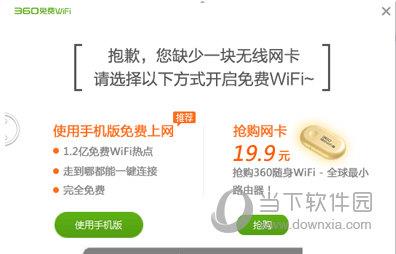
win10系统下360免费wifi提示缺少无线网卡怎么解决
Win10系统的电脑在有无线网卡的情况下,使用免费wifi提示无网卡。
此教程存在的风险:win10无线网络增加的一些新功能无法使用。
一、下载、安装360驱动大师;
下载地址: http://www.downxia.com/downinfo/22699.html
二、备份无线网卡驱动;
1.1、运行360驱动大师,切换到驱动管理页。
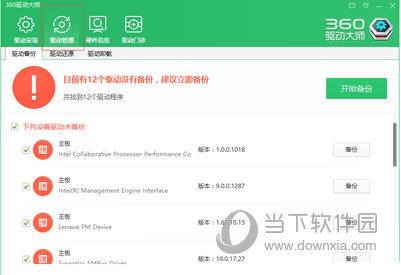
1.2、找到无线网卡驱动;
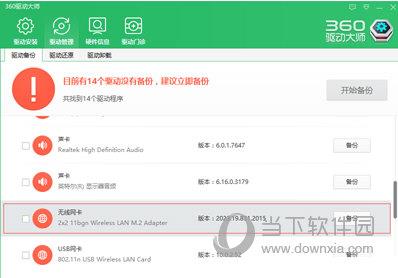
1.3、点击备份, 进行驱动备份;
1.4、备份完毕,在驱动还原页确认驱动已经完成备份;
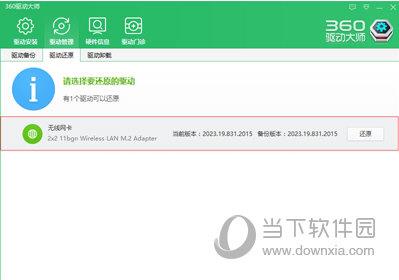
三、卸载当前无线网卡驱动程序;
3.1、切换到“驱动卸载”页面;
3.2、找到无线网卡驱动, 点击卸载;
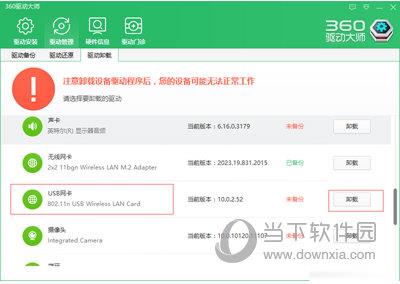
四、使用旧版本的无线网卡驱动,支持win7/win8/win8.1,一般来说在win10发布时间前的驱动是可用的;
4.1、切换到“驱动安装”页面;
4.2、找到无线网卡, 并在下拉版本中选择合适的驱动版本(建议选择14年的版本);
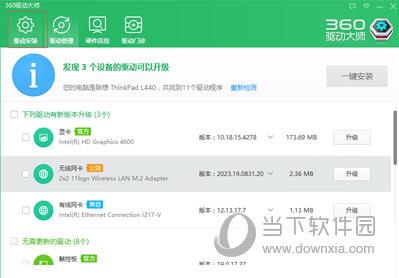
4.3、选择无线网卡驱动版本完成后点击“安装”, 完成安装过程;
4.4、安装完成后启动360免费wifi, 如果能正常工作, 恭喜您,问题解决了;
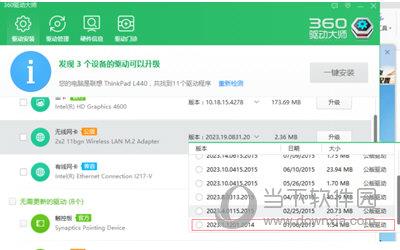
备注:
如果上述操作未能解决问题,或者导致不能上网等其他问题, 请先还原无线网卡驱动,然后在发帖反馈,感谢您的参与。
另外部分win10系统会自动升级驱动,在降级完驱动后,可以关闭自动升级。
①还原无线网卡驱动过程:
360驱动大师切换到“驱动管理-》驱动还原”界面;
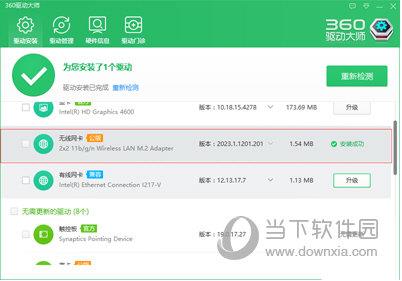
点击还原按钮进行驱动还原。
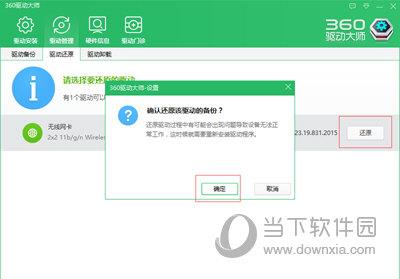
完成无线网卡驱动还原;
②关闭win10驱动自动升级;
点击控制面板-高级系统设置-设备安装设置-否;

 天天绕圈圈游戏 1.2.5 安卓版
天天绕圈圈游戏 1.2.5 安卓版 加查海关与咖啡游戏 1.1.0 安卓版
加查海关与咖啡游戏 1.1.0 安卓版 大吉普越野驾驶游戏 1.0.4 安卓版
大吉普越野驾驶游戏 1.0.4 安卓版 沙盒星球建造游戏 1.5.0 安卓版
沙盒星球建造游戏 1.5.0 安卓版 秘堡埃德兰Elderand游戏 1.3.8 安卓版
秘堡埃德兰Elderand游戏 1.3.8 安卓版 地铁跑酷暗红双旦版 3.5.0 安卓版
地铁跑酷暗红双旦版 3.5.0 安卓版 跨越奔跑大师游戏 0.1 安卓版
跨越奔跑大师游戏 0.1 安卓版 Robot Warfare手机版 0.4.1 安卓版
Robot Warfare手机版 0.4.1 安卓版 地铁跑酷playmods版 3.18.2 安卓版
地铁跑酷playmods版 3.18.2 安卓版 我想成为影之强者游戏 1.11.1 官方版
我想成为影之强者游戏 1.11.1 官方版 gachalife2最新版 0.92 安卓版
gachalife2最新版 0.92 安卓版 航梦游戏编辑器最新版 1.0.6.8 安卓版
航梦游戏编辑器最新版 1.0.6.8 安卓版 喵星人入侵者游戏 1.0 安卓版
喵星人入侵者游戏 1.0 安卓版 地铁跑酷黑白水下城魔改版本 3.9.0 安卓版
地铁跑酷黑白水下城魔改版本 3.9.0 安卓版
- 1
芭比公主宠物城堡游戏 1.9 安卓版
- 2
地铁跑酷忘忧10.0原神启动 安卓版
- 3
死神之影2游戏 0.42.0 安卓版
- 4
跨越奔跑大师游戏 0.1 安卓版
- 5
挂机小铁匠游戏 122 安卓版
- 6
烤鱼大师小游戏 1.0.0 手机版
- 7
咸鱼大翻身游戏 1.18397 安卓版
- 8
灵魂潮汐手游 0.45.3 安卓版
- 9
旋转陀螺多人对战游戏 1.3.1 安卓版
- 10
Escapist游戏 1.1 安卓版
- 1
开心消消乐赚钱版下载
- 2
Minecraft我的世界基岩版正版免费下载
- 3
暴力沙盒仇恨最新版2023
- 4
疯狂扯丝袜
- 5
黑暗密语2内置作弊菜单 1.0.0 安卓版
- 6
爆笑虫子大冒险内购版
- 7
姚记捕鱼
- 8
班班幼儿园手机版
- 9
秘密邻居中文版
- 10
千炮狂鲨





















 芭比公主宠物城堡游戏 1.9 安卓版
芭比公主宠物城堡游戏 1.9 安卓版 地铁跑酷忘忧10.0原神启动 安卓版
地铁跑酷忘忧10.0原神启动 安卓版 死神之影2游戏 0.42.0 安卓版
死神之影2游戏 0.42.0 安卓版 挂机小铁匠游戏 122 安卓版
挂机小铁匠游戏 122 安卓版 烤鱼大师小游戏 1.0.0 手机版
烤鱼大师小游戏 1.0.0 手机版 咸鱼大翻身游戏 1.18397 安卓版
咸鱼大翻身游戏 1.18397 安卓版 灵魂潮汐手游 0.45.3 安卓版
灵魂潮汐手游 0.45.3 安卓版 旋转陀螺多人对战游戏 1.3.1 安卓版
旋转陀螺多人对战游戏 1.3.1 安卓版 Escapist游戏 1.1 安卓版
Escapist游戏 1.1 安卓版 开心消消乐赚钱版下载
开心消消乐赚钱版下载 Minecraft我的世界基岩版正版免费下载
Minecraft我的世界基岩版正版免费下载 暴力沙盒仇恨最新版2023
暴力沙盒仇恨最新版2023 疯狂扯丝袜
疯狂扯丝袜 黑暗密语2内置作弊菜单 1.0.0 安卓版
黑暗密语2内置作弊菜单 1.0.0 安卓版 爆笑虫子大冒险内购版
爆笑虫子大冒险内购版 姚记捕鱼
姚记捕鱼 班班幼儿园手机版
班班幼儿园手机版 秘密邻居中文版
秘密邻居中文版 千炮狂鲨
千炮狂鲨